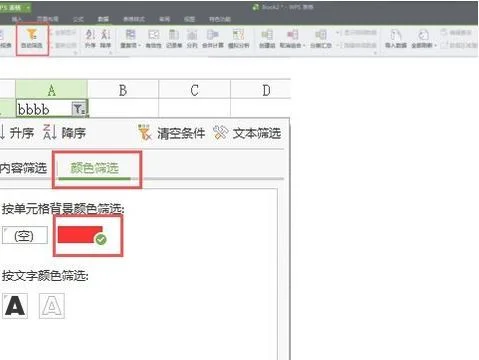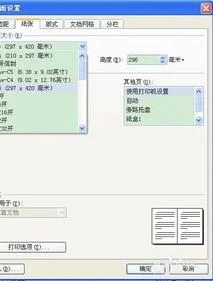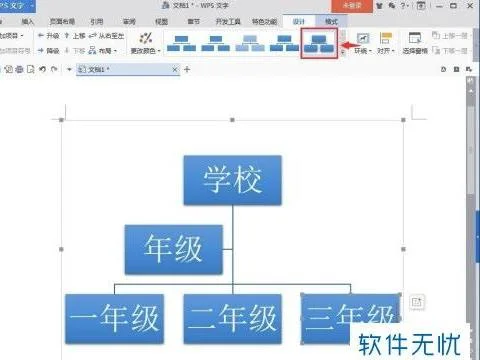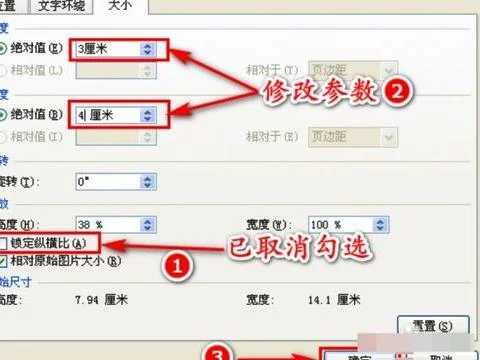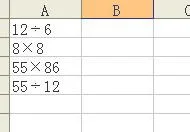1.如何把word中的表格和文字导入AI或coreldraw中
1、打开Word文件,WPS文字→输出为PDF。
2、显示这个说明导出成功,输出到哪个文件夹,要记好了。
3、现在打开CorelDRAW软件,我用的X4,把输出的PDF格式文件,直接拖到CDR里,出现选择框时,选择文本(文字可编辑),如果你导入的页数比较多,最好是分页导入。
4、一次性导入是这样的,成一锅粥了。
5、线成一条一条了,如果再修改,要么这CDR里慢慢调,要么你就在WORD调好再导入。
2.怎么把excel里的表格粘到AI里
工具:(1)电脑;
(2)excel2011;
(3)要操作的表格;
(4)Ai软件
把excel里的表格粘到AI里的步骤是:
1、打开ai软件新建一个工作文档,excel中将编辑的表格按后期出图比例调整好,复制excel中的表格,在AI中单击“编辑(E)”—“粘贴(P)”,移动到合适位置;
2、单击“选择(S)”—“对象(O)”—“剪贴蒙版(C)”,这样就自动选择好了所谓的“剪贴蒙版”,单击键盘上的“Delete”,删掉“剪贴蒙版”;
3、单击“选择(S)”—“对象(O)”—“游离点(S)”,单击键盘上的“Delete”,删掉“游离点”;
4、单击“选择(S)”—“对象(O)”—“所有文本对象(A)”,选择对象下的区域文本对象;
5、调整好表格中的文字之后,在所有文字选中状态下,单击“选择(S)”—“反向(I)”;
6、“存储(S)”一下,然后再单击“文件(F)”—“导出(E)”—更改所要的格式”JPEG或PNG”—单击“保存(S)”即可;
这样就解决了把excel里的表格粘到AI里的问题。
3.用AI怎么把表格导入
1、复制Word中的表格,在AI中单击“编辑(E)”——“粘贴(P)”或者Ctrl+V,用鼠标拖动以变换表格位置和大小,最后移动到合适位置。
如下图所示2、单击“选择(S)”——“对象(O)”——“剪贴蒙版(C)”,这样就自动选择好了所谓的“剪贴蒙版”,单击键盘上的“Delete”,删掉“剪贴蒙版”;注意这里删掉剪贴蒙版时不要选择上表格。3、单击“选择(S)”——“对象(O)”——“游离点(S)”,这样就自动选择好了所谓的“游离点”,单击键盘上的“Delete”,删掉“游离点”;选择好了所谓的游离点就像图片下面的样子4、单击“选择(S)”——“对象(O)”——“所有文本对象(A)”,这样就自动选择好了所有的“文本对象”,然后就可以对所有的文字进行字体、字号及文字颜色进行调整。
5、调整好表格中的文字之后,在所有文字选中状态下,单击“选择(S)”——“反向(I)”,此时就自动选择好了表格中的所有线条,这样就可以通过窗口上方的图形编辑面板(即工具属性栏)对线条的颜色(是“描边颜色”,不是”填充颜色“)和粗细(”描边大小“)进行设置。6、“存储(S)”一下,然后再单击“文件(F)”——“导出(E)”——更改所要的格式”JPEG或PNG”——单击“保存(S)”;这样你的高清表格大图就完成了。
4.WORD文档格式的样本怎样转为AI格式
WORD文档格式的样本转为AI格式的操作方法和步骤如下:1、首先,在计算机上打开Word,然后键盘上按“Ctrl + A”全选以复制wrod的内容,如下图所示。
2、其次,完成上述步骤后,打开AI并创建一个新的A4画布,如下图所示。3、接着,完成上述步骤后,按键盘的“Ctrl + V”可以粘贴从Word中复制的所有内容,并且这些内容均为矢量插图,如下图所示。
4、然后,完成上述步骤后,调整位置,如下图所示。5、最后,完成上述步骤后,按键盘的“Ctrl + S”进行保存,如下图所示。
这样,问题就解决了。